Partager vos fichiers sur Mac OS X
on Monday, December 4 2006 à 12:47 - Informatique | 14 comments »Partager ses fichiers devient une nécessité de plus en plus courante lorsqu'on utilise un réseau. Tout le monde est relié à un routeur et on aimerait bien envoyer un fichier d'un ordinateur à l'autre, seulement on n'a pas de clé USB et s'envoyer un mail est quand même une opération lourde à effectuer, voire impossible lorsqu'il s'agit de gros fichiers.
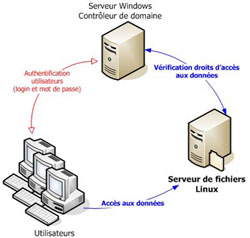
Dès lors, pouvoir partager ses fichiers dans son réseau local est très pratique. Mais chaque système d'exploitation a sa propre manière de fonctionner, alors comment les faire fonctionner ensemble? Quand vous avez un mac qui utilise un partage de fichier par défaut via AFP (Apple Filling Protocol), Linux utilise le NFS (Network File system) et Windows utilise un système appelé Samba. Bref, on est vite assez embêté.
Je vous propose donc ici une solution qui n'est peut-être pas la seule, mais celle-ci marche très bien !! C'est d'installer un serveur Samba sur votre mac. Il sera ainsi visible pour toutes les autres stations, et vous pourrez même choisir avec pas mal de liberté les fichiers que vous souhaiter partager.
Passons à la pratique
Activer le serveur samba
Pour commencer il vous faut activer le serveur Samba sur votre ordinateur, ceci est facilement faisable si vous avez une version plus récente que 10.2, c'est directement installé. Pour les anciennes versions vous pouvez installer samba directement en le téléchargeant du site officiel : http://www.samba.org
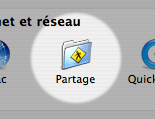
Voici la procédure à suivre:
- Dans le menu Pomme > préférences système
- Dans les préférences système, allez sur Partage
- Vous tomber sur la fenêtre suivante:
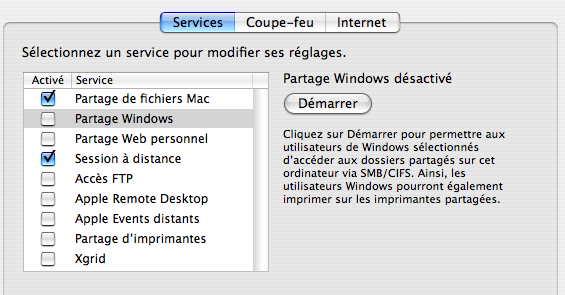
- Ici vous devez activer le partage Windows en cochant la case et éventuellement aussi sur le bouton démarrer.
Ca y est, maintenant samba est installé sur votre ordinateur. Désormais votre ordinateur sera visible sur le réseau local. Mais maintenant vous n'avez toujours pas pu choisir quels sont les fichiers accessibles pour les autres utilisateurs du réseau local.
Configurer le serveur samba
Passons maintenant à la partie un peu plus compliquée. En effet, pour pouvoir configurer votre serveur et choisir quels seront les répertoires qui seront accessibles aux autres, vous allez devoir mettre les mains à la pâte et modifier légèrement vos fichiers système. Mais pas de panique. Si suivez exactement cette procédure vous ne risquez pas de mettre votre système en panne.
- Tout d'abord lancer un terminal. Le terminal est accessible dans Applications > Utilitaires > Terminal
- Tapper la commande suivante: sudo pico /etc/smb.conf
- Le terminal va vous demander votre mot de passe administrateur
- Maintenant vous êtes dans un éditeur de texte en mode console qui va vous permettre de modifier le fichier smb.conf et vous avez la fenêtre suivante devant vous
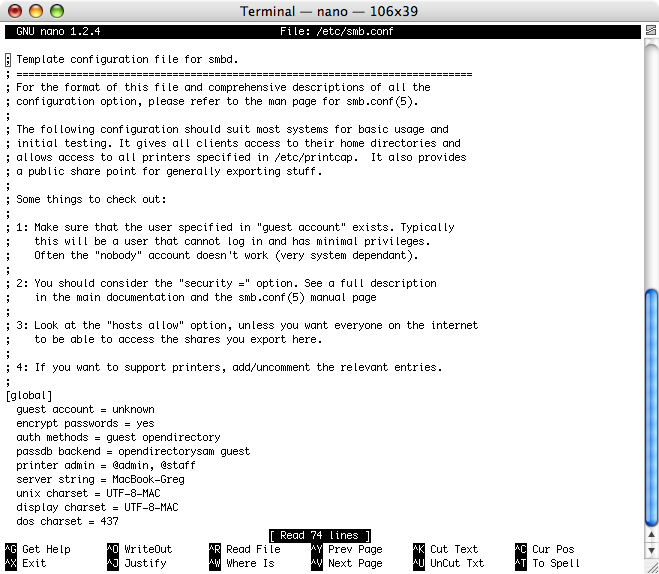
- Allez avec votre curseur tout en bas du fichier. (Avec les flèches, la souris n'est pas prise en compte dans le terminal)
- Maintenant vous allez devoir ajouter le code suivant selon le répertoire que vous souhaitez partager:
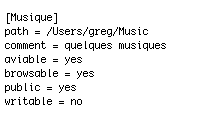
Expliquons brièvement à quoi correspond quoi:
- Le titre entre crochet, c'est à vous de le choisir, c'est le nom qui sera affiché pour le partage que vous faites. Utilisez un nom explicite et sans caractères spéciaux (accents) et espaces.
- Derrière la ligne path vous mettez le chemin d'accès vers le répertoire que vous souhaitez partager. A savoir que votre session se trouve dans /Users/votrelogin/ vous pouvez ainsi choisir le chemin vers le répertoire de votre choix
- La ligne comment vous permet d'ajouter une petite description du contenu de votre partage
- La ligne aviable dit bien ce qu'elle dit, si vous mettez yes, votre répertoire sera partagé
- La ligne browsable vous permet de choisir si vous voulez permettre aux utilisateurs d'accéder à l'arborescence de votre répertoire partagé. C'est à dire, donner l'accès aux sous-dossiers du répertoire. En général c'est "yes" ... à vous de voir
- La ligne public permet de spécifier si vous souhaitez donner libre accès à toute personne sur le réseau, où si vous souhaitez uniquement donner l'accès aux différents utilisateurs de votre propre ordinateur. Ceux-ci devront s'authentifier pour pouvoir avoir accès à ces répertoires si vous mettez no.
- La ligne writable vous permet de spécifier si vous voulez accepter que les utilisateurs de votre répertoire partagé puissent modifier les fichiers qui s'y trouvent. Si vous souhaitez simplement leur donner le droit de lire les fichiers. Alors mettez no
Une fois que l'édition du fichier smb.conf vous convient il vous faut maintenant quitter l'éditeur de texte. Ne cliquez surtout pas sur la croix en haut à gauche car vous allez perdre toutes les modifications que vous avez apportées au fichier et vous serez bon pour recommencer. Pour sauvegarder faites : CTRL+O, le programme va vous demander confirmation, faites Entrée
- Maintenant vous pouvez quitter le programme d'éditeur de texte en faisant la commande CTRL+X
- Vous pouvez fermer la fenêtre du terminal c'est terminé
Vérifier que ça marche correctement.
Pour vérifier retournez dans les préférences système dans le menu Pomme. Vous allez à nouveau dans Partage. Vous faites arrêter puis démarrer pour le partage Windows et le tour est joué. Les nouveaux paramètres seront pris en compte et les utilisateurs de votre réseau auront accès aux répertoires que vous avez spécifiés dans le fichier smb.conf
Bon amusement 
Si vous avez des questions relatives au partage de fichiers sous Mac, n'hésitez pas à poster des commentaires à ce billet. Je ferais de mon mieux pour vous éclairer.
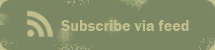
Comments